Sau một thời gian dài chờ đợi, Apple cuối cùng đã giới thiệu tính năng Theo dõi giấc ngủ với iOS 14 và watchOS 7. Và trong khi bạn cần một Apple Watch để có được dữ liệu chính xác, bạn có thể thiết lập nó trên iPhone của mình để theo dõi giấc ngủ. Bạn không còn phải phụ thuộc vào các ứng dụng theo dõi giấc ngủ của bên thứ ba. Trong bài viết này, tôi sẽ hướng dẫn bạn cách thiết lập tính năng theo dõi giấc ngủ trên iPhone trong iOS 14.
Thiết lập Theo dõi giấc ngủ trên iPhone của bạn chạy iOS 14
Trong tất cả các tính năng của iOS 14, Theo dõi giấc ngủ là một trong những tính năng yêu thích của tôi. Tôi thích các tính năng mới như tiện ích màn hình chính, chế độ hình trong ảnh, cải tiến iMessage mới và hơn thế nữa. Nhưng không ai trong số họ có khả năng tác động tích cực đến sức khỏe của tôi. Với Theo dõi giấc ngủ, Apple đã giới thiệu một cách để giúp bạn kết thúc một ngày của mình theo cách mà cơ thể và tâm trí của bạn được thư giãn.
Theo dõi giấc ngủ mang đến các tính năng như chế độ Tắt gió làm mờ độ sáng màn hình của bạn, tắt thông báo và cho phép bạn truy cập vào màn hình khóa đơn giản hóa để bạn không bị quấy rầy khi chuẩn bị đi ngủ. Nó cũng cho phép bạn đặt mục tiêu và theo dõi tiến trình của mình theo thời gian. Bạn có thể thấy chất lượng giấc ngủ của mình và thực hiện những thay đổi tốt hơn để cải thiện nó.
Theo dõi giấc ngủ là một tính năng rất cần thiết và tôi rất vui vì điều đó Apple cuối cùng đang mang nó. Với tất cả những gì đã nói, hãy xem cách bạn có thể thiết lập nó:
Các bước thiết lập tính năng theo dõi giấc ngủ trên iPhone của bạn
1. Mở Apple Ứng dụng Sức khỏe, chọn tab Khám phá và nhấn vào “Ngủ”. Ở đây, chạm vào nút “Bắt đầu” trong phần “Thiết lập chế độ ngủ”.
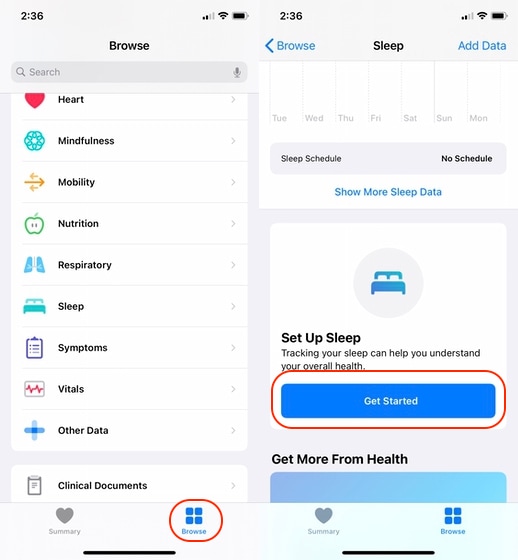
2. Trên trang tiếp theo, bạn sẽ thấy một màn hình hiển thị thông tin về tính năng này. Nhấn vào “Tiếp theo” để tiếp tục.
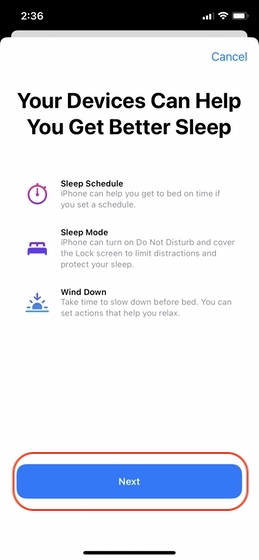
3. Tiếp theo, chúng ta sẽ thiết lập mục tiêu giấc ngủ của mình. Theo mặc định, nó được đặt thành 8 giờ. Nhấn vào nút trừ (-) và (+) để tăng hoặc giảm mục tiêu. Nhấn vào “Tiếp theo” để tiếp tục.
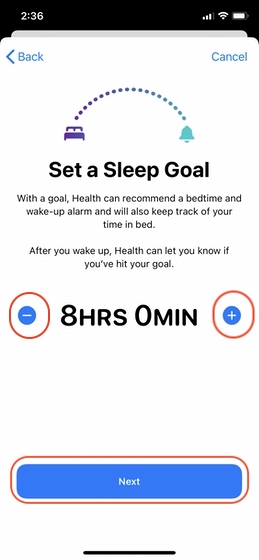
4. Bây giờ, chúng ta sẽ tạo một lịch trình. Bạn có thể chọn ngày cùng với thời gian thức dậy và ngủ. Khi bạn đã thực hiện các thay đổi, hãy nhấn vào nút “Thêm” ở trên cùng bên phải.
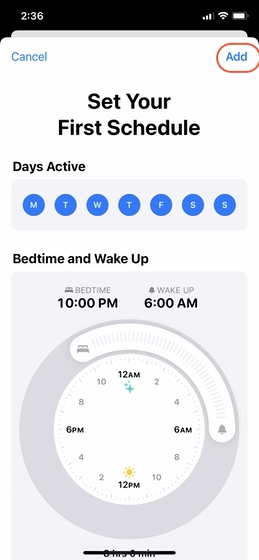
5. Trên trang này, bạn có thể thêm một lịch trình khác nếu muốn (hữu ích nếu bạn muốn tạo các lịch trình khác nhau cho các ngày trong tuần và cuối tuần). Nhấp vào “Tiếp theo” để tiếp tục.
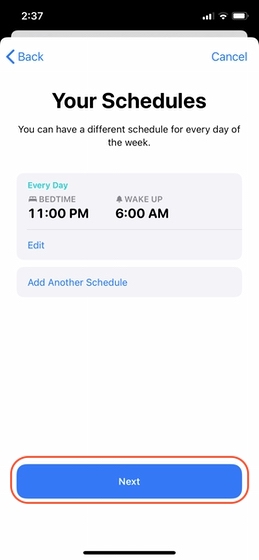
6. Tại đây, bạn có thể chọn bật “Chế độ ngủ”. Nếu bạn bật tính năng này, điện thoại sẽ hiển thị màn hình khóa đơn giản hóa và tự động bật chế độ không làm phiền đúng tiến độ. Nhấn vào “Bỏ qua” nếu bạn không muốn bật tính năng này.
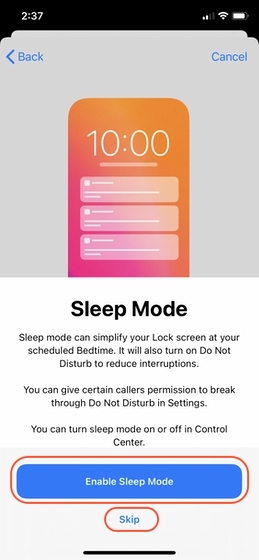
7. Chế độ Wind Down giống như “Chế độ ngủ”. Sự khác biệt duy nhất là nó kích hoạt trước lịch trình giấc ngủ của bạn. Apple đã bao gồm điều này để cho phép bạn chuẩn bị cho giấc ngủ mà không có bất kỳ sự phân tâm nào. Bạn có thể chọn thời lượng của chế độ ngủ và bật chế độ này hoặc bỏ qua nó.
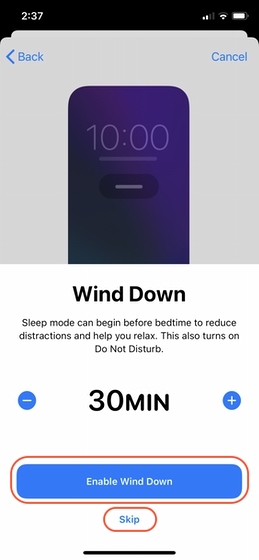
8. Cuối cùng, bạn sẽ thấy màn hình nơi ứng dụng Health sẽ hiển thị tất cả các cấu hình của bạn. Nếu bạn muốn thực hiện bất kỳ thay đổi nào, hãy nhấn vào nút “Quay lại” ở trên cùng bên trái. Khi bạn hài lòng với tất cả các cài đặt, hãy nhấn vào “Xong” để hoàn tất quá trình thiết lập.
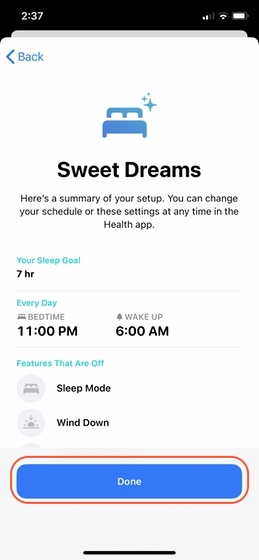
Nếu bạn muốn thay đổi cài đặt trong tương lai, hãy lặp lại các bước tương tự và thực hiện các thay đổi nếu cần.
Chăm sóc sức khỏe của bạn bằng cách theo dõi giấc ngủ của bạn
Giấc ngủ là một thước đo rất lớn để xác định sức khỏe tinh thần và thể chất tổng thể của bạn. Nếu bạn không có một giấc ngủ ngon, bạn sẽ không thể hoạt động tốt nhất. Đảm bảo bật tính năng này để hình thành thói quen ngủ tốt và theo dõi giấc ngủ của bạn để bạn có những thay đổi phù hợp. Nếu bạn có bất kỳ câu hỏi nào về hướng dẫn này, hãy đặt câu hỏi của bạn trong phần bình luận bên dưới.
